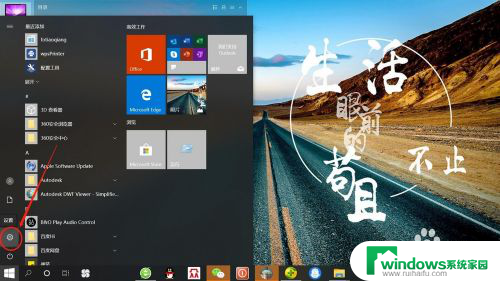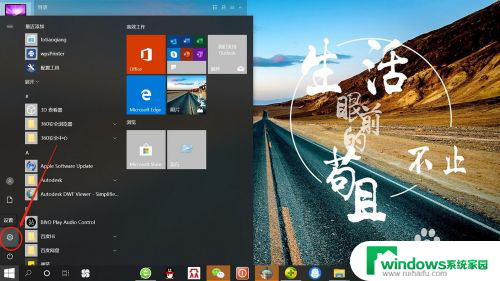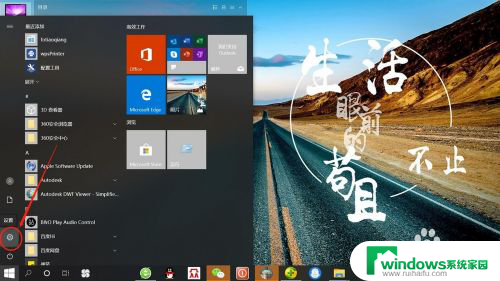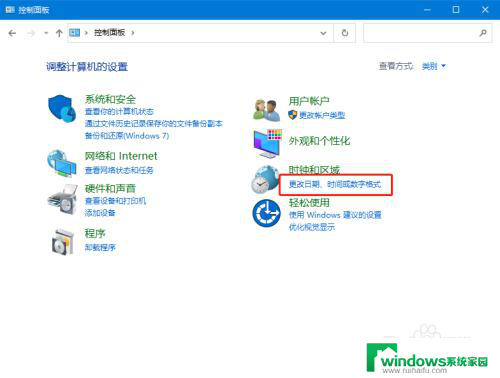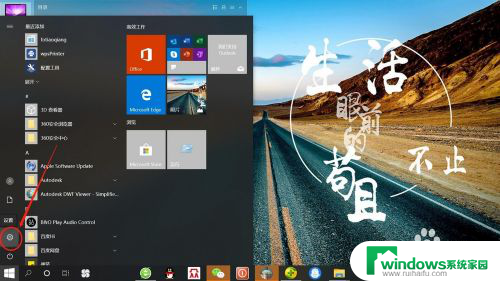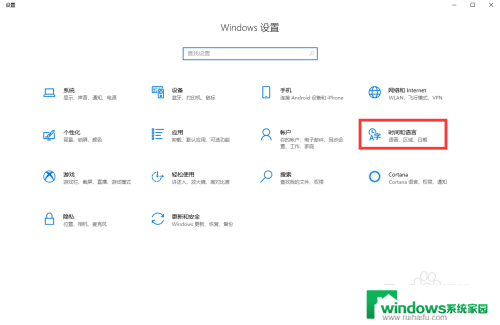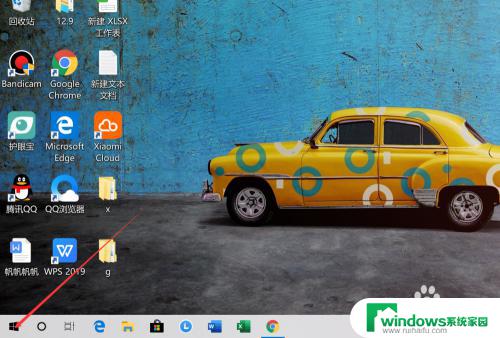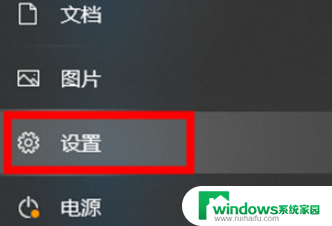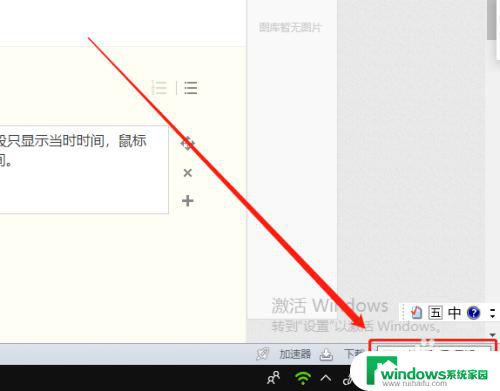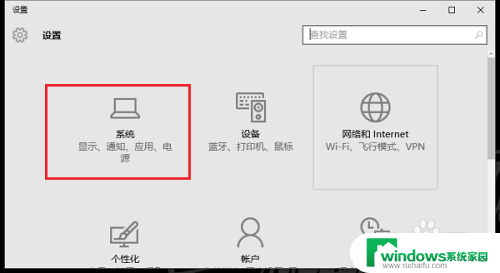电脑显示长时间怎么设置? Win10系统如何设置屏幕显示时间限制
更新时间:2024-03-24 17:50:33作者:xiaoliu
在现代社会中电脑已经成为人们生活中不可或缺的工具,长时间使用电脑可能对眼睛和身体造成伤害。如何设置电脑屏幕显示时间限制成为了人们关注的焦点。特别是在Win10系统中,有多种方法可以帮助用户限制屏幕显示时间,保护视力健康。接下来我们将介绍一些简单有效的设置方法。
操作方法:
1.点击电脑桌面开始——设置,打开“系统设置”。
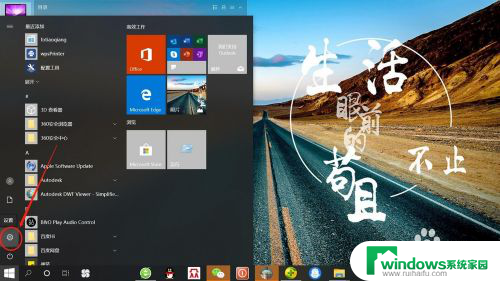
2.在“系统设置”页面,点击“个性化”,打开“个性化设置”。
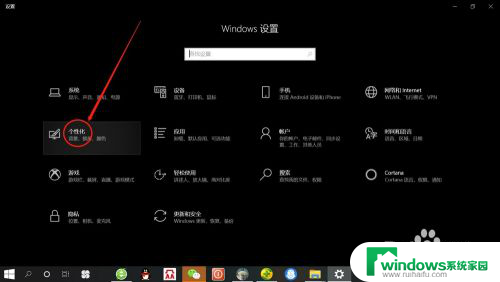
3.在“个性化设置”页面,点击“锁屏界面”,打开“锁屏界面设置”。
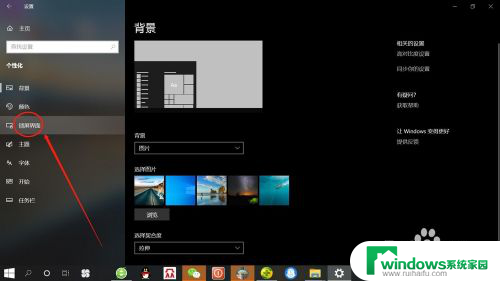
4.在“锁屏界面设置”页面,点击“屏幕超时设置”,打开“屏幕超时设置”。
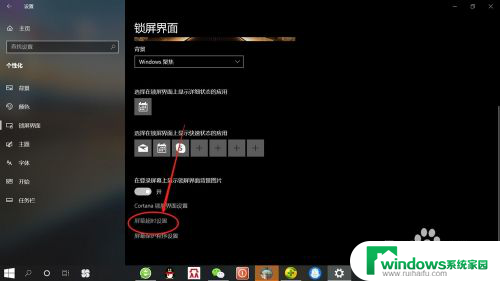
5.在“屏幕超时设置”页面,可分别设置使用电池电源和接通电源情况下屏幕使用时间。根据自己需要设置“时间”,如下图所示。
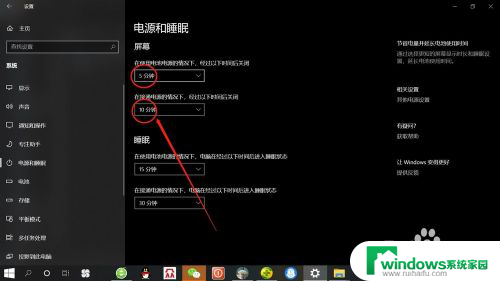
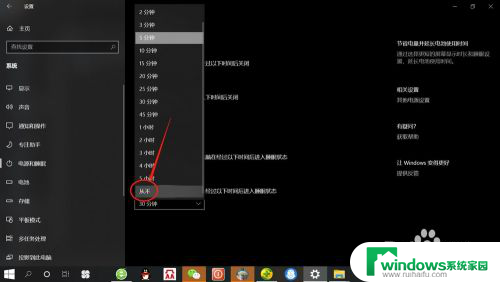
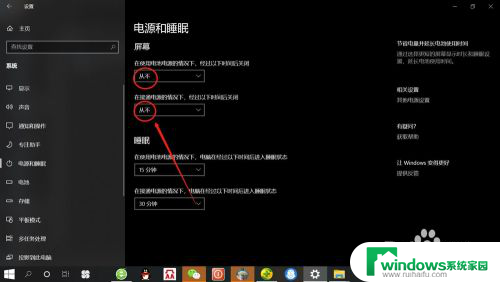
以上是关于如何设置电脑显示长时间的全部内容,如果有遇到相同问题的用户,可以参考本文中介绍的步骤来进行修复,希望对大家有所帮助。